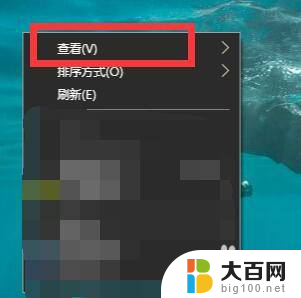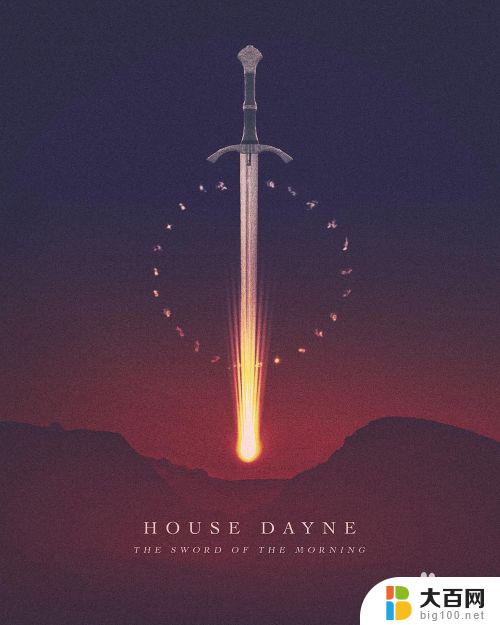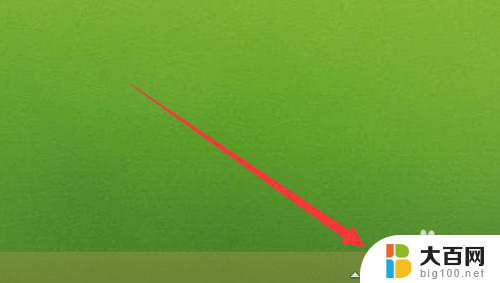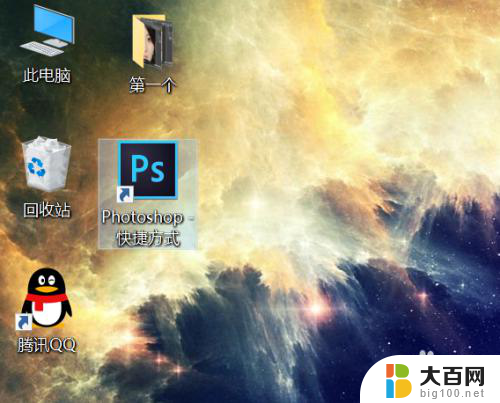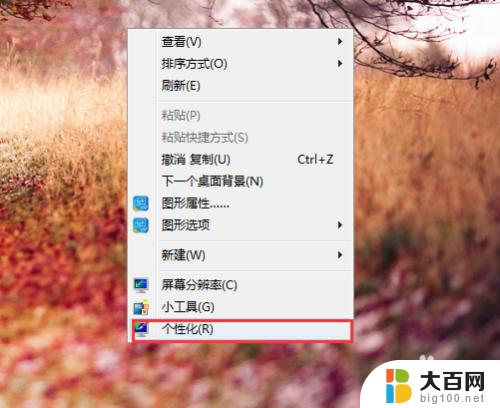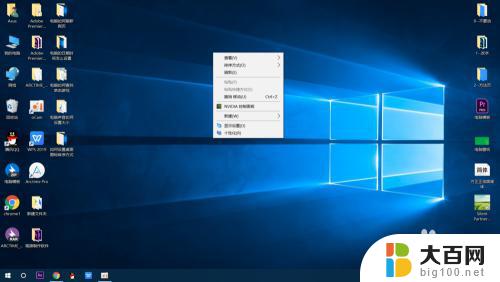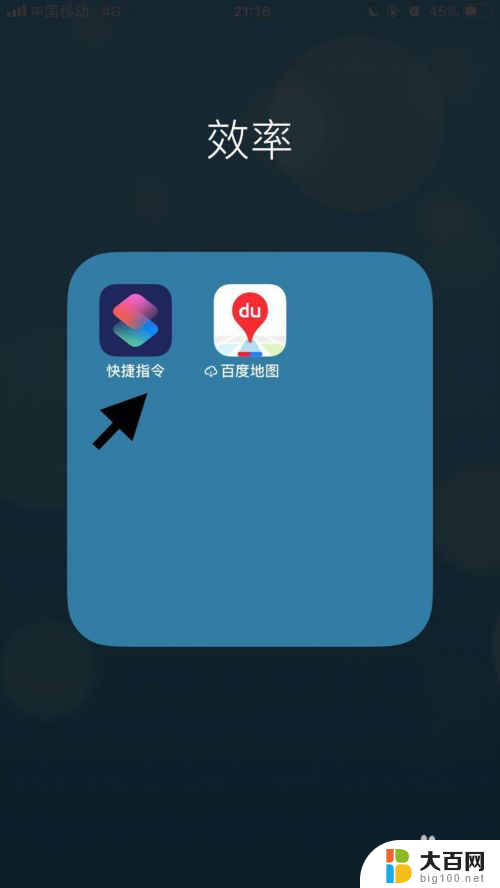怎样设置图标 电脑如何自定义更改任务栏图标
更新时间:2023-12-16 14:50:06作者:xiaoliu
在电脑使用过程中,我们经常会发现任务栏上的图标并不是我们所希望的样子,而且这些图标的设置和更改似乎并不是那么容易,怎样设置图标呢?电脑又如何自定义和更改任务栏图标呢?今天我们就来探讨一下这个问题。无论是想要将任务栏的图标进行个性化设置,还是想要替换掉一些不常使用的图标,只要掌握一些简单的技巧,就能轻松实现自定义任务栏图标的愿望。以下将为大家详细介绍一些常见的方法和步骤,帮助大家快速了解如何设置和更改任务栏图标。
方法如下:
1.更改电脑图标前首先要准备该图标的.ico文件。
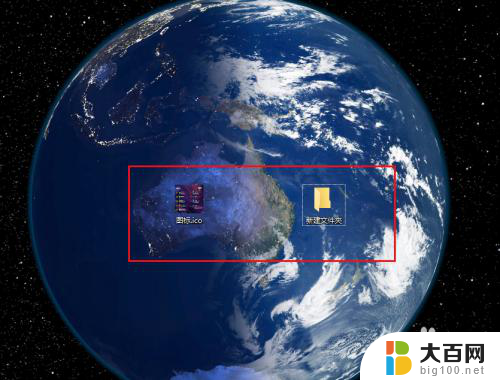
2.然后右击文件,选择属性。点击进入自定义。
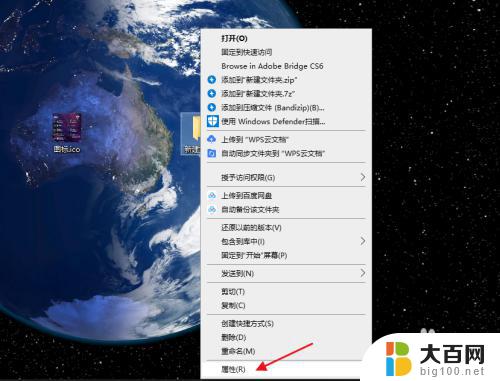
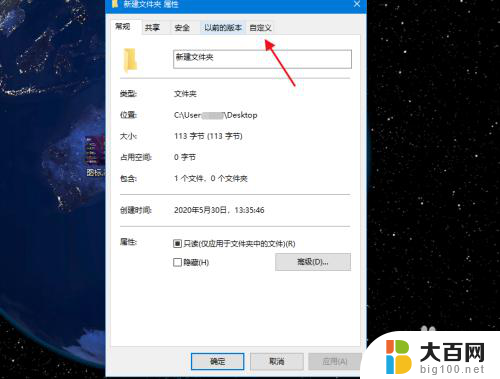
3.点击更改图标。
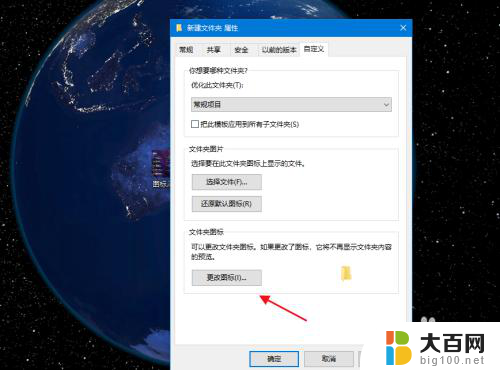
4.点击浏览,选择准备好的.ico图标。
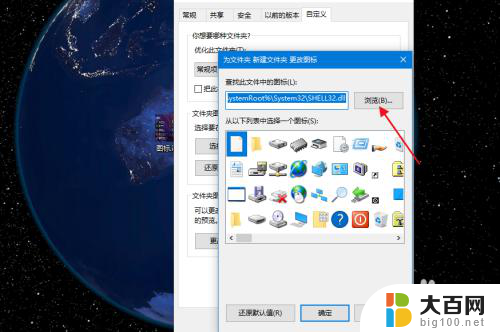
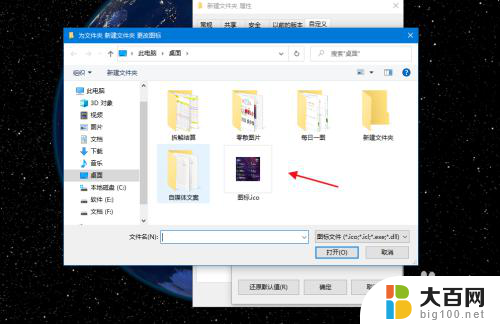
5.点击确定,再点击应用。
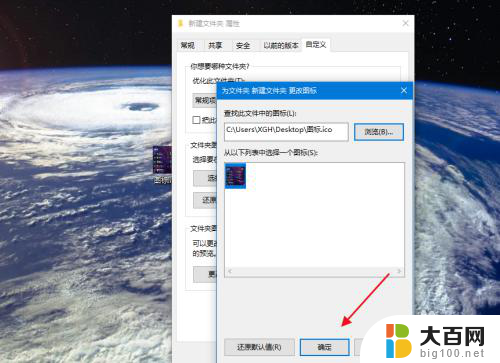
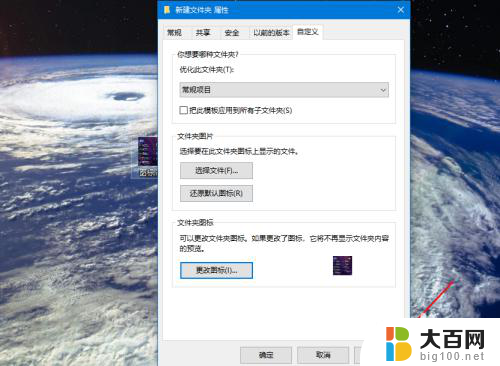
6.返回桌面,该文件的图标则自定义成功。

以上就是有关如何设置图标的全部内容,如果有遇到相同情况的用户,可以按照小编的方法来解决。